win10屏幕保护图片怎么修改
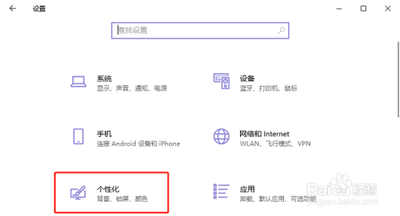
修改Win10屏幕保护图片的方法
在Windows 10操作系统中,屏幕保护图片不仅可以作为视觉上的装饰,还能起到保护屏幕的作用。如果您想要修改Win10的屏幕保护图片,以下是详细的步骤:
方法一:通过个性化设置修改
- 打开个性化设置:首先,您可以通过点击左下角的开始菜单,然后选择“设置”来打开Windows设置。或者,您可以直接使用快捷键Win+I来快速打开设置。在设置窗口中,选择“个性化”选项。
- 进入锁屏界面设置:在个性化设置窗口中,点击左侧的“锁屏界面”菜单项。这将展开相关的设置选项。
- 选择屏幕保护程序设置:在右侧的新打开的窗口中,找到并点击“屏幕保护程序设置”快捷链接。这将打开屏幕保护程序设置窗口。
- 选择照片屏幕保护程序:在屏幕保护程序设置窗口中,打开屏幕保护程序下拉菜单,选择一个合适的屏幕保护程序,例如“照片”。
- 设置照片文件夹:选择屏幕保护样式为“照片”后,点击“设置”按钮。在弹出的窗口中,点击“浏览”按钮,选择包含希望在照片屏幕保护程序中包含的图片的文件夹,然后单击“确定”。
- 保存设置并退出:选择好屏保图片之后,如果文件夹中是多张图片,还可以设置幻灯片放映速度。设置完成之后,点击“保存”选项。然后在屏幕保护设置页面中再设置好屏保出现时间,点击“应用”和“确定”选项即可。
方法二:通过桌面右键菜单修改
- 新建文件夹并放入图片:在桌面上右键单击选择“新建”,再在子菜单列表中点击选择“文件夹”,接着将想要设置为屏保的图片拖入新建的文件夹中,可以是一张图片,也可以是多张图片。
- 打开个性化设置:右键单击空白桌面,然后在菜单列表中点击打开“个性化”选项。
- 选择屏幕保护程序设置:打开个性化页面之后,在页面左侧先点击“锁屏界面”,然后在页面右侧鼠标下划打开“屏幕保护程序”选项。
- 选择照片屏幕保护程序并设置:进入屏幕保护程序设置页面之后,先打开屏幕保护程序,然后在下拉列表中选择“照片”,再点击“设置”选项。
- 选择屏保图片文件夹:在照片设置页面中,打开“浏览”选项,然后在弹框中找到自己第一步新建的文件夹,然后点击“确定”选项。
- 保存设置并退出:选择好屏保图片之后,如果文件夹中是多张图片,还可以设置幻灯片放映速度,设置完成之后,点击“保存”选项,然后在屏幕保护设置页面中再设置好屏保出现时间,点击“应用”和“确定”选项即可。
以上就是在Win10系统中修改屏幕保护图片的基本步骤。请注意,屏幕保护图片的设置可能会受到系统版本、安全软件等因素的影响。如果在设置过程中遇到问题,可以参考相关的帮助文档或搜索网络上的解决方案。
本篇文章所含信息均从网络公开资源搜集整理,旨在为读者提供参考。尽管我们在编辑过程中力求信息的准确性和完整性,但无法对所有内容的时效性、真实性及全面性做出绝对保证。读者在阅读和使用这些信息时,应自行评估其适用性,并承担可能由此产生的风险。本网站/作者不对因信息使用不当或误解而造成的任何损失或损害承担责任。
